
Dernière mise à jour le

Si vous n'aimez pas le nom générique qu'Apple attribue à vos AirPods, vous pouvez le modifier. Voici comment changer le nom de vos AirPods.
Lorsque vous configurez initialement vos AirPods et que vous les connectez à votre téléphone, un nom par défaut leur est attribué en fonction de l'appareil avec lequel vous les couplez. Ce n'est généralement pas un problème, mais si vous avez plusieurs éléments Bluetooth connectés à votre iPhone ou iPad, vous voudrez peut-être changer le nom de vos AirPods.
C'est aussi une bonne idée de renommer vos AirPods si vous avez plus d'une paire. Peut-être voulez-vous simplement être un peu plus créatif avec la convention de dénomination de vos appareils Bluetooth connectés.
Comme avec d'autres appareils comme les iPhones, vous pouvez renommer vos AirPods comme vous le souhaitez. Voici comment procéder.
Comment changer le nom de vos AirPods
Avant de commencer le processus de changement de nom, vous devez vous assurer que vous avez connecté vos AirPod à votre iPhone ou iPad avant de les renommer.
Pour connecter des AirPods et les renommer :
- Si vous configurez vos AirPods, suivez les instructions à l'écran.
- Allumer Bluetooth et associez-les à votre téléphone s'ils ne sont pas connectés.
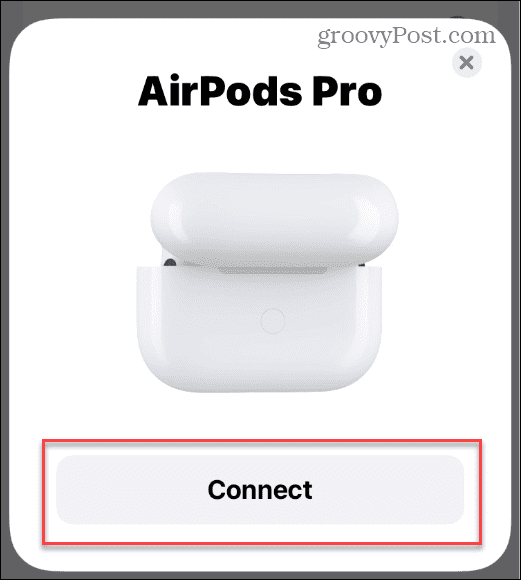
- Vos AirPods recevront un nom par défaut en fonction de leur modèle (par ex. AirPod Pro).
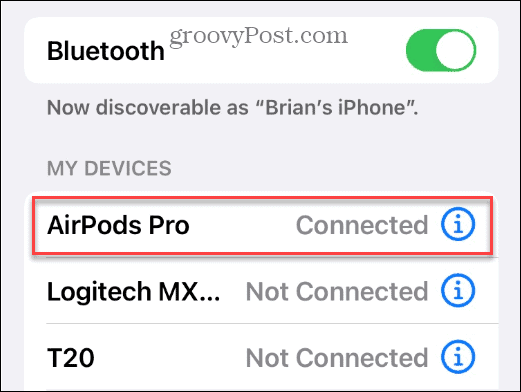
- Pour le renommer, ouvrez Réglages depuis l'écran d'accueil.
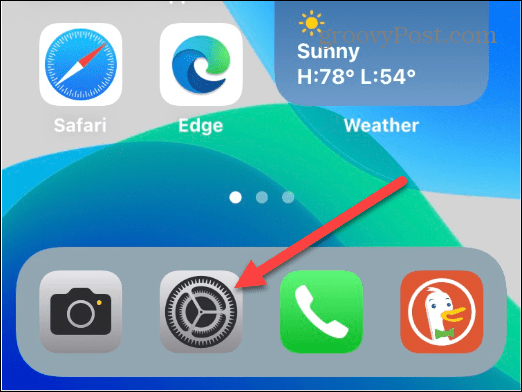
- Puisque vos AirPods sont connectés, appuyez sur Bluetooth du menu.
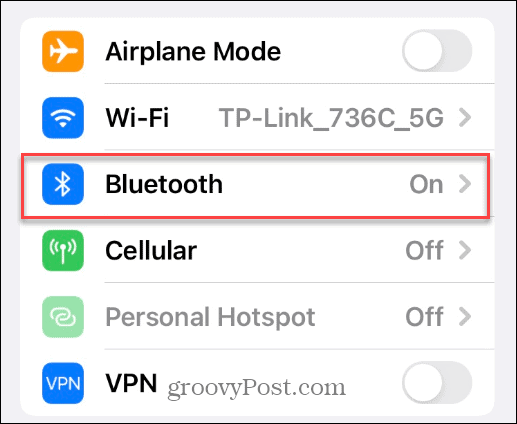
- Sur le MenuBluetooth sous le Mes appareils section, appuyez sur la informationsicône à côté de vos AirPods.
- Si vous avez plusieurs appareils Bluetooth connectés, vous devrez peut-être faire défiler vers le bas pour trouver les AirPods. Assurez-vous également qu'ils sont connectés, ce qu'ils devraient être puisque vous avez déjà effectué le processus d'appariement.
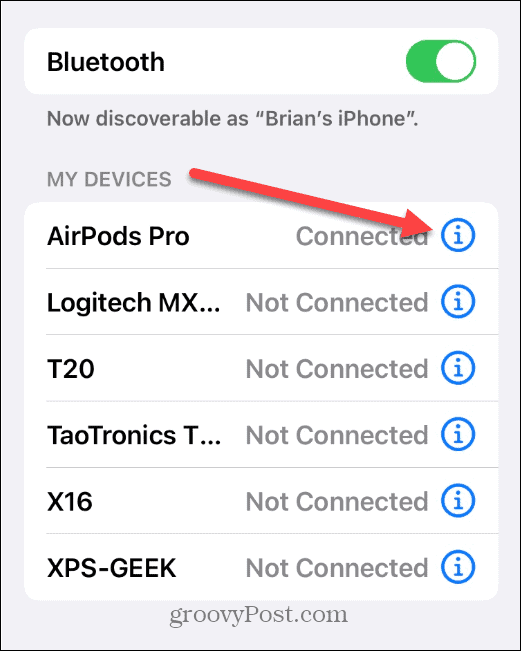
- Si vous avez plusieurs appareils Bluetooth connectés, vous devrez peut-être faire défiler vers le bas pour trouver les AirPods. Assurez-vous également qu'ils sont connectés, ce qu'ils devraient être puisque vous avez déjà effectué le processus d'appariement.
- Appuyez sur le Nom champ en haut de l'écran suivant.
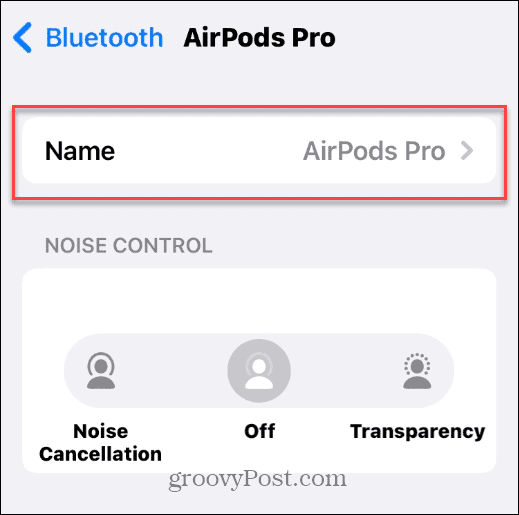
- Effacez le nom actuel dans le champ en appuyant sur le Icône X À droite.
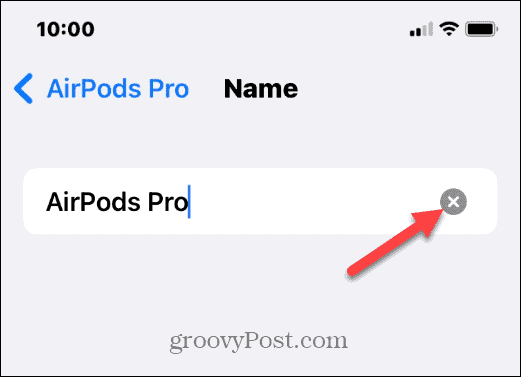
- Tapez le nom que vous souhaitez attribuer à vos AirPods et appuyez sur Fait sur le clavier.
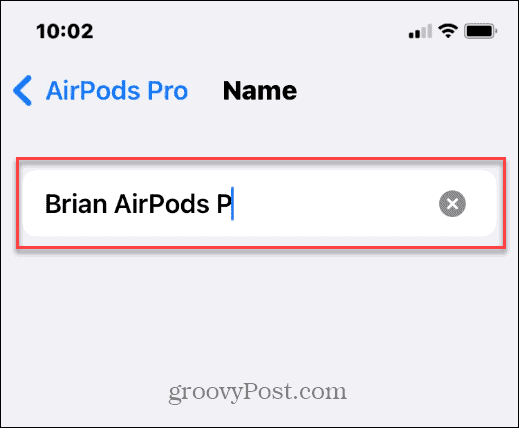
- Après avoir changé le nom de vos AirPods, appuyez sur le Retour bouton deux fois.
- Vous verrez le nouveau nom reflété dans la liste des Appareils Bluetooth.
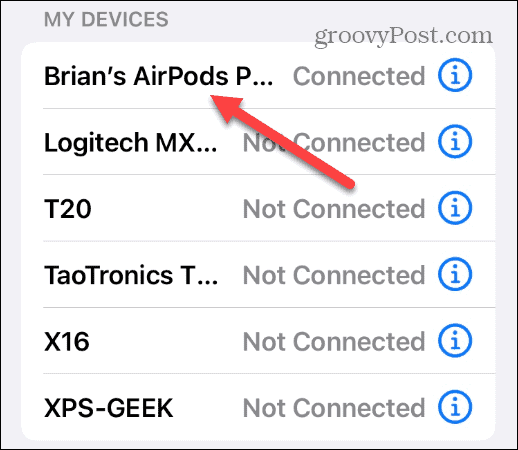
Si vous avez besoin d'une nouvelle paire d'AirPods ou si vous les achetez pour la première fois, Amazon propose de bons prix :

L'audio spatial avec suivi dynamique de la tête place le son tout autour de vous; L'égaliseur adaptatif adapte automatiquement la musique à vos oreilles

L'annulation active du bruit bloque les bruits extérieurs pour que vous puissiez vous immerger dans la musique; Mode transparence pour entendre et interagir avec le monde qui vous entoure
Prix Amazon.com mis à jour le 2022-09-08 - Nous pouvons gagner une commission pour les achats en utilisant nos liens: Plus d'informations
Renommer les appareils Apple
En suivant les étapes ci-dessus, vous pouvez rapidement renommer vos AirPods en quelque chose de plus approprié. Gardez à l'esprit que le nom n'est pas spécifique à l'appareil. Par exemple, lorsque vous connectez vos AirPods à un Mac, vous n'avez pas besoin de modifier à nouveau le nom.
Il convient également de noter que vous pouvez connecter vos AirPod à d'autres appareils, comme jumeler des AirPod avec Android. Après avoir connecté vos AirPods à Android, découvrez comment vérifier Niveaux de batterie AirPod.
Comment trouver votre clé de produit Windows 11
Si vous avez besoin de transférer votre clé de produit Windows 11 ou si vous en avez simplement besoin pour effectuer une installation propre du système d'exploitation,...
Comment effacer le cache, les cookies et l'historique de navigation de Google Chrome
Chrome fait un excellent travail en stockant votre historique de navigation, votre cache et vos cookies pour optimiser les performances de votre navigateur en ligne. Voici comment...
Correspondance des prix en magasin: comment obtenir des prix en ligne lors de vos achats en magasin
Acheter en magasin ne signifie pas que vous devez payer des prix plus élevés. Grâce aux garanties d'égalisation des prix, vous pouvez obtenir des réductions en ligne lors de vos achats dans...
